آموزش کادر در ورد (کادربندی صفحات ورد)
با گذشت ها سال ها از اولین باری که مایکروسافت اولین نسخه ورد را منتشر کرد، باز هم هنوز قابلیت هایی از این نرم افزار شگفت انگیز وجود دارد که پوشیده مانده است. قابلیت حاضیه گذاری صفحات ورد یکی از شگفت انگیز ترین قابلیت های ورد است که به شما امکان می دهد برای صفحات خود حواشی زیبا طراحی نمایید و آنها را چاپ کنید.
همچنین بخوانید: آموزش طراحی سربرگ متفاوت در صفحات ورد
برای اینکه حاضیه های زیبا در اسناد ورد خود ایجاد کنید مراحل بسیار ساده ای وجود دارد که با هم گام به گام آن را می آموزیم.
ایجاد حاشیه برای صفحات ورد
در همه نسخه های ورد ۲۰۰۷، ۲۰۱۰، ۲۰۱۳ و ۲۰۱۶ قابلیت افزودن حاشیه یا همان کادر در صفحات قرار داده شده است. برای افزودن حاشیه باید مراحل زیر را گام به گام انجام دهید.
- ابتدا سند ورد خود را که می خواهید برای صفحات آن حاشیه ایجاد کنید را باز نمایید.
- در صفحه مورد نظر به سربرگ page layout بروید و در بخش page background گزینه Page Borders را انتخاب نمایید.
- همانطور که در تصویر مشاهده می کنید در صفحه باز شده گزینه های زیادی وجود دارد که هر کدام به شما قابلیت هایی می دهند.
گزینه های حاشیه
- در حاشیه سمت چپ تصویر شما گزینه های None، Box، Shadow، ۳-D،Custom را مشاهده می کنید.
- همانطور که در شکل هر کدام نشان داده شده است هر کدام حالت خاصی را به حاشیه صفحات ورد شما می دهند.
- با انتخاب گزینه None انتخاب می کنید که هیچ کادری اطراف صفحات شما قرار نگیرد.
- گزینه BOX یک حاشیه جعبه مانند را اطراف صفحات شما قرار می دهد که هر چهار طرف صفحه را فرا می گیرد.
- گزینه Shadow حاشیه ای سایه مانند به صفحات ورد شما می دهد.
- گزینه ۳-D حاشیه ای سه بعدی را به صفحات شما می دهد که حجم اندکی به صفحات می دهد.
- گزینه CUustom حاشیه هایی سفارشی و اختصاصی را برای صفحات ورد شما ایجاد می نماید. اگر قصد ندارید از گزینه های قبلی استفاده نمایید که کمی محدودیت دارند، می توانید از گزینه استفاده نمایید. همانطور که در تصویر مشاهده می نمایید شما می توانید بطور اختصاصی ساختار کادرهای اطراف صفحات را از بخش سمت راست مشاهده نمایید. با کلیک روی هر کدام از کادرهای بالا و پایین و چپ و راست، کادر مورد نظر به صفحات شما افزوده می شود.
همچنین بخوانید: آموزش ایجاد لینک در ورد
تا اینجا نوع کادر شما و اینکه با چه حالتی اطراف صفحات قرار بگیرد را آموختید حال وقت آن رسیده سایر تنظیمات حاشیه مورد نظر را بیاموزید.
تغییر استایل و شکل حاشیه صفحات ورد
همانطور که در تصویر مشاهده می نمایید در بخش page border قسمتی برای تغییر استایل حاشیه ها در نظر گرفته شده است. از این قسمت شما با کلیک روی هر کدام از طرح ها می توانید یک طرح زیبا را برای حاشیه صفحات ورد خود انتخاب نمایید. برای اینکار کافیست روی طرح مورد نظر کلیک نموده و گزینه ok را بزنید تا بر صفحات شما اعمال شود.
تغییر رنگ حاشیه صفحات ورد
برای تغییر رنگ حاشیه ها می توانید از قسمت color اقدام نمایید. بصورت پیش فرض این گزینه روی Automatic قرار گرفته است ولی شما می توانید از لیست کشویی آن هر رنگی را که مد نظر شما می باشد انتخاب کرده و با کلیک روی دکمه ok آن را بر تمام حاشیه صفحات خود اعمال کنید.
تغییر پهنا و عرض حاشیه صفحات در ورد
با استفاده از گزینه width در Page Border می توانید تعیین کنید که عرض و پهنا حاشیه های تعیین شده برای صفحات شما چقدر باشد. سپس با کلیک روی دکمه ok آن را بر تمام حواشی صفحات خود اعمال نمایید.
انتخاب حاشیه با طرح های هنری
از قسمت Art شما می توانید حاشیه هایی با طرح های هنری را برای صفحات ورد خود انتخاب نمایید. هر طرحی را که می پسندید را می توانید با کلیک روی طرح و سپس دکمه ok بر تمام صفحات ورد خود اعمال نمایید.
ایجاد کادرهای خطی افقی در صفحات ورد
گزینه ای در انتهای صفحه page border قرار دارد که با کلیک روی آن صفحه زیر برای شما باز خواهد شد. شما می توانید با انتخاب هر کدام از طرح های نشان داده شده و زدن دکمه ok آن را در صفحات خود قرار دهید. اگر در میان طرح های نشان داده شده طرحی را دوست نداشتید می توانید از دکمه import برای طرح های بیشتر بهره ببرید.
از بخش preview می توانید تمام تغییرات اعمال شده بر حاشیه و کادرهای صفحات ورد خود را مشاهده نمایید.
اما چنانچه بخواهید این تغییرات را فقط بر تعدادی از صفحات ورد خود اعمال نمایید یا برخی از صفحات حاشیه
نگیرند می توانید تنظیمات قسمت apply to را اعمال نمایید.
تنظیمات apply to در ایجاد حاشیه صفحات ورد
در این قسمت شما چهار گزینه پیش رو دارید:
- اگر whole document را انتخاب کنید، حاشیه برای کل صفحات ورد شما اعمال می شود.
- اگر گزینه this section را انتخاب کنید، تنظیمات را برای این بخش از صفحات ورد شما که در حال تغییر آن هستید اعمال می کند. مثلا اگر شما صفحات ورد خود را سکشن بندی کرده باشید، حاشیه ها را برای همین سکشنی که در ان قرار دارید اعمال می کند.
- گزینه this section- first page only به شما این فرصت را می دهد که تنظیمات حاشیه را فقط بر روی صفحه اول این سکشن اعمال کنید.یعنی فقط صفحه اول دارای حاشیه خواهد بود.
- گزینه this section- all except first page برای این است که به همه صفحات این بخش حاشیه بدهید بجز صفحه اول.
حال که حاشیه ها را اعمال کرده اید باید در هنگام پرینت گرفتن صفحات کل حاشیه هر چهار سمت صفحات برای شما چاپ شود. اما گاهی تنظیمات ورد بهم می خورد و در هنگام چاپ حاشیه پایین صفحات پرینت گرفته نمی شود. برای رفع این مشکل بهتر است مراحل زیر را طی نمایید.
رفع مشکل چاپ نشدن حاشیه پایین صفحات ورد هنگام پرینت گرفتن
اگر در هنگام پرینت صفحات حاشیه دار با این مشکل مواجه شدید می توانید تنظیمات زیر را در پیش بگیرید و سپس برای پرینت صفحات اقدام کنید.
- ابتدا اعمال شدن حاشیه بر تمام صفحات را برای پرینت را تست نمایید. برای اینکار از منو file در قسمت print می توانید مشاهده کنید که آیا تمام حاشیه ها اعمال شده است. اگر اعمال شده بود قاعدتا نباید در حین پرینت مشکلی داشته باشد. اما اگر به هر دلیلی حاشیه پایین چاپ نشد می توانید تنظیمات زیر را اعمال نمایید.
- از منو file گزینه option را انتخاب کرده و سپس رو گزینه advance کلیک نمایید تا تنظیمات پیشرفته ورد برای شما باز شود.
ادامه این آموزش : https://www.farazsoft.ir/page-borders-word/
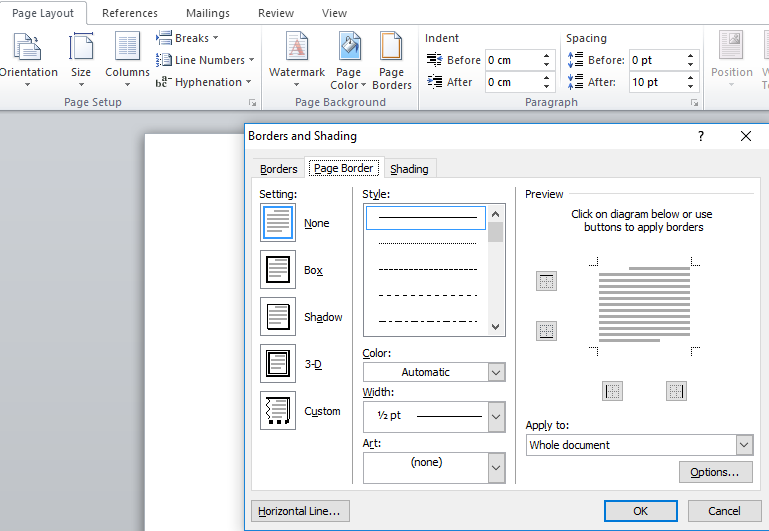
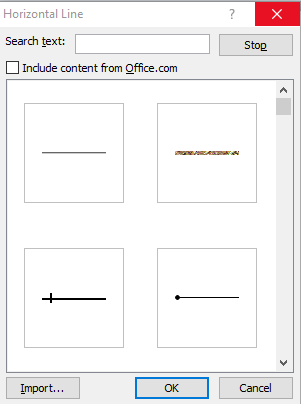
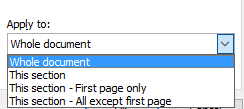

ممنون مطلب خیلی مفیدی بود
در اینجا هم ما مجموعه خوبی گردآوری کردیم از کادر و حاشیه ورد
https://varaghe.com/download/box-for-word